![]() Pour ceux qui me connaissent depuis un certain temps, vous savez que j’étais assez coutumier de la bidouille sur mes téléphones mobiles. Je m’étais un peu calmé avec mes derniers BlackBerry et iPhone (je n’ai jailbreaké que le 2G et pourtant je les ai tous eus (enfin pas l’iPhone 4 quand même … 😉 )).
Pour ceux qui me connaissent depuis un certain temps, vous savez que j’étais assez coutumier de la bidouille sur mes téléphones mobiles. Je m’étais un peu calmé avec mes derniers BlackBerry et iPhone (je n’ai jailbreaké que le 2G et pourtant je les ai tous eus (enfin pas l’iPhone 4 quand même … 😉 )).
Voilà qu’avec ce petit bijou d’HTC Desire, je remets les mains dans le cambouis.

Alors, pourquoi un tuto de plus sur le passage à une ROM Android froyo (non officielle) ?
On en trouve déjà sur le net, c’est certain, mais la plupart nous renvoient vers d’autres sites et nous recensent au final quelques grandes étapes en préjugeant que le lecteur est bien au fait avec cette technique, ou a déjà préparé son matériel (ex: présence d’une partition ext3 sur la SD ).
Mon objectif ici est donc d’indiquer de manière précise ce que j’ai fait pour faire tourner une ROM froyo sur mon Desire, en tenant compte que les lecteurs de cet article n’y connaissent pas grand chose, ou du moins ne l’ont jamais fait avant.
J’ai pu lire des commentaires sur certains blogs, où les lecteurs étaient bloqués sur le logo HTC du démarrage. Comme ça m’est arrivé, je peux vous dire que si vous n’avez pas fait de backup avant, vous risquez de vous en mordre les doigts ! C’est très important, faites-en un ! Je tiens à vous rappeler que les manipulations décrites ici ne sont pas reconnues par HTC et que vous agissez à vos risques et périls. Je vous informe sur ce qu’il est techniquement possible de faire mais ne vous incite pas à le faire.
Bon, fini le bla bla, on passe au concret.
La première chose à préciser, c’est que mon HTC Desire est brandé Orange.
Je l’ai passé en Android HTC officiel pour bénéficier de la dernière mise à jour du 2.1 en suivant ce tutoriel.
Mais à priori que vous soyez en version Orange ou en HTC officiel, je n’ai pas vu de différences notoires sur les forums.
Deuxième précision, j’ai utilisé un MacBook et non une machine sous Windows, mais encore une fois cela ne change pas grand chose.
La première étape avant de pouvoir installer une ROM froyo est de rooter le téléphone.
C’est très facile à faire, grâce à unrevoked3.
Après avoir installé unrevoked3 (Si vous êtes sous windows, il faut installer avant les HBOOT drivers présents dans ce que vous avez téléchargé sur unrevoked.com), il faut brancher votre téléphone sur votre machine via le câble USB.
S’assurer qu’aucun logiciel, comme le HTC Sync par exemple, ne soit lancé et utilise le téléphone.
J’ai mis le téléphone en mode USB « Charge Only ».
Ensuite il faut activer le mode debug du port USB. Pour cela, il faut se rendre dans le menu Applications -> Development puis cocher la case correspondante.
A présent lancez l’application unrevoked3 (sur mac elle s’appelle Reflash), elle détectera votre téléphone et commencera son travail comme une grande. Ne touchez à rien, attendez que l’application vous avertisse qu’elle a fini.
Votre téléphone est donc rooté, sans trop d’efforts. Vous disposez maintenant d’une nouvelle image de Recovery qui vous permettra de gérer vos backups et d’installer de nouvelles ROMs.
Pour accéder à ce programme il faut allumer votre téléphone en maintenant la touche Back (la petite flèche qui va vers la gauche, juste à gauche de la loupe au bas du téléphone).
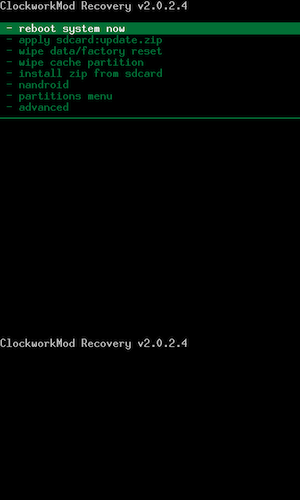
Si vous êtes sur l’écran ci-dessus vous pouvez choisir « reboot system now » pour relancer le HTC et retourner sur votre système. Celui-ci n’aura pas changé, vous aurez juste l’accès root. Il faut savoir que le système vous demande la permission lorsqu’une application souhaite utiliser le root. Donc à priori rien ne peut s’exécuter en tant que root que vous n’ayez autorisé directement ou indirectement. A vous de faire attention et de vous assurer de la « fiabilité » des applications qui en demandent l’usage.
Bon, maintenant, le plus simple est fait.
Afin de poursuivre l’opération et installer une ROM froyo sur votre Desire, il y a un préalable : le partitionnement et le formatage de votre carte SD. Il faut créer 2 partitions, la première en FAT32 et la seconde en ext3 (linux). Sous windows, je ne sais pas s’il est possible de formater en ext3, mais sous Mac OS X, ce n’est pas possible simplement.
J’ai donc procédé en plusieurs étapes.
J’ai retiré la carte SD du téléphone et je l’ai installée dans un lecteur de carte externe (mon MacBook est ancien et n’a pas de lecteur de carte SD intégré). Sous Mac OS X, j’ai lancé l’Utilitaire de Disques.
J’ai indiqué que je voulais vider et créer 2 partitions. J’ai mis 3.2Go pour la partition FAT et j’ai indiqué pour la seconde de ne pas la formater.
Pour formater cette dernière en ext3, j’ai lancé une machine virtuelle avec Ubuntu dessus (vous pouvez faire de même en bootant simplement sur un Live CD Ubuntu, voir à cette adresse). J’ai lancé l’utilitaire de disques et formaté la partition en ext3.
Après cela, remettre la carte SD dans le téléphone qui n’a plus besoin d’être branché en USB pour l’instant.
Démarrez en mode Recovery (pour interagir avec le menu, il faut utiliser les touches de volume et la touche de démarrage).
Sélectionnez BOOTLOADER et appuyez sur la touche Start, sélectionnez ensuite RECOVERY et appuyez de nouveau sur la touche Start.
Vous voilà normalement dans le menu de ClockWorkMod Recovery.
J’ai voulu ensuite re-formater les 2 partitions à l’aide du téléphone, afin d’être sûr que je n’aurais pas de soucis, je pense que ce n’est pas forcément nécessaire, mais comme je l’ai fait, je le signale ici.
Pour cela j’ai été dans le « partitions menu » du recovery, puis dans « format sdcard » et après « format sd-ext« . Le système vous indique si les choses se sont bien passées. (ce menu permet seulement de formater et non pas de créer la partition, c’est pour cela que l’on est obligé de passer par une autre machine pour le faire.) Update : A priori Rom Manager permet de créer la partition ext3 sur la SD
J’ai ensuite monté les 2 partitions via « mount sdcard » et « mount sd-ext« .
Une fois cela effectué, j’ai fait un backup de mon système avec l’utilitaire Nandroid fourni.
(J’ai plusieurs fois fait des restaurations avec et je n’ai pas perdu de données).
Maintenant, il faut télécharger la ROM et la copier sur la carte SD du Desire. (en connectant le Desire via USB en mode « Disque », sans activer le mode Debug)
J’ai utilisé la LeeDrOiD MOD qui est basée sur Android 2.2 (froyo) et qui intègre HTC Sense.
Vous pourrez la trouver ici.
Le lien direct pour télécharger la version 1.3a.
Le lien direct pour télécharger la version 1.4.
J’ai effectué l’opération avec la 1.3a, mais au jour où j’écris ces lignes, la 1.4 vient de sortir.
Vous pouvez copier le fichier Zip obtenu dans un répertoire si vous le souhaitez, ça ne pose pas de soucis pour retrouver la ROM.
Une fois celui-ci copié, retourner en mode RECOVERY.
Lancer le « wipe cache partition » et le « wipe data/factory reset » afin de faire le ménage avant installation de la nouvelle ROM.
Ce n’est pas nécessaire si vous mettez à jour une ROM en général dès lors que vous ne changer pas de version d’OS.
Mais si vous êtes dans mon cas, il faut le faire.
Après, allez dans « install zip form sdcard » -> « choose zip from sdcard » et trouvez le dossier de stockage de la ROM, sélectionnez-la et lancez l’opération !!! Ne touchez pas au téléphone pendant l’opération.
Une fois terminé, le système vous le dit. Vous pouvez alors aller sur « toggle signature verification« . Une fois effectué, il vous reste à revenir au menu principal et à lancer le reboot du système.
Le HTC Desire démarre alors avec la nouvelle ROM et vous demande de le configurer comme si vous veniez de l’acheter (compte Google, langue, etc.).
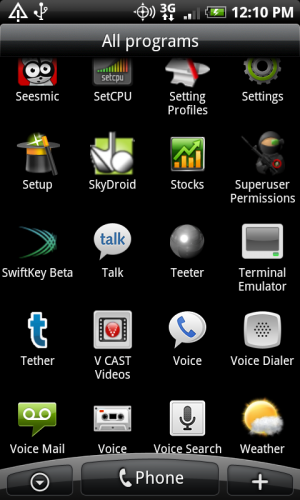
Un utilitaire, ROM Manager est disponible dans les applications et vous permet de lancer directement vos backup et installation de ROM sans lancer le téléphone en mode RECOVERY (l’application le fait faire automatiquement au téléphone). Cet utilitaire vous permet aussi de télécharger directement de nouvelles ROMs sur votre téléphone.
Avec la version 1.3a, j’ai pu remarquer 2 types de plantage avec reboot à la clé : lors de la prise d’une vidéo et lors d’un appel téléphonique très long. J’espère que ce sera corrigé avec la version 1.4. En tout cas, ce qui est pratique avec le système de backup/recovery, c’est que vous pouvez utiliser plusieurs ROMs et faire vos tests, la restauration est rapide à faire.
J’ai pu tester aussi la ROM AdamG – OpenDesire qui est basée sur froyo, mais sans HTC Sense, pour ceux qui veulent voir à quoi ressemble l’interface sans la couche Sense. Je n’ai pas rencontré de problèmes avec cette ROM-ci.
Nous voici enfin à la fin de ce post. J’espère qu’il vous sera utile ! N’hésitez pas à me signaler en commentaires vos remarques ou les erreurs que j’aurais pu faire.
Update : J’ai installé la LeeDrOiD ROM v1.4, je n’ai plus le plantage lors de longs appels téléphoniques, mais toujours celui qui se manifeste quand je filme en 720p. Sinon, elle marche très bien.
Update 2 : selon @laigle il faut mettre à jour la ROM radio pour résoudre le problème lors de l’enregistrement vidéo. (je vais préparer un tuto pour ça, en complément de cet article). @wagner, lui indique qu’il a pu installer LeeDrOiD sans re-formater la carte SD. Cependant sur le forum de LeeDrOiD, ils indiquent l’obligation d’avoir une partition ext3 de 512Mo sur la SD.
Update 3 : Je viens de passer ma ROM Radio en 5.09.00.08 (téléchargeable ici). Depuis plus de problèmes lors de l’enregistrement vidéo ! Pour l’installer, je l’ai tout simplement copiée sur ma carte SD, rebooté en mode RECOVERY et lancé l’installation comme une ROM classique sans faire de Wipe avant. Une fois installée, le système a besoin d’être rebooté pour continuer l’installation. Mon HTC Sense est un brandé Orange et je n’ai pas eu besoin de code pour le débloquer comme c’est parfois indiqué sur des forums. La seule modification que j’ai pu identifier, c’est le fait que dans les paramètres la luminosité de l’écran est passée du réglage « automatique » au réglage manuel « maximum de luminosité« . Voilà ! Que du bonheur maintenant ! Ah oui, j’oubliais, j’ai aussi, après, mis à jour de nouveau le LeeDrOiD en v1.4c.
Update 4 : La LeeDrOiD Mod v1.5 est disponible. Je l’ai installée, pas de soucis. On peut choisir entre HTC Sense et le Launcher Android.
Update 5 : La version 1.5a de la LeeDrOiD Mod est sortie remplacée par la v1.5b.
Update 6 : La LeeDrOiD Mod v1.6 est disponible.
Update 7 : Je viens de voir qu’il est possible de créer la partition ext3 avec Rom Manager (Partition SD Card). Il faut faire un backup de votre carte SD, aller dans ROM Manager puis de sélectionner Partition SD Card. Indiquez la taille souhaitée pour la partition ext3 qui servira à stocker les applications, je recommande 512Mo. Mettre la taille de swap à 0. 🙂 Voila !
Update 8 : Vous avez surement du suivre dans les commentaires que la version HTC de froyo pour le Desire a été déployée ce weekend sous forme d’une mise à jour par OTA. Je ne l’ai pas installée, mais à priori pour le faire il fallait revenir en HTC Original 2.1. Et bien la LeeDrOiD Mod 1.7a est là et est basé sur la nouvelle version originale d’Android 2.2 d’HTC ! Je vais donc tenter l’installation. Il est à noter que le wipe du cache et des datas est fortement recommandé. Une nouvelle ROM Radio est aussi disponible, la 32.43.00.32U_5.09.00.20.
Comme les mises à jour sont très régulières je vous invite à suivre l’évolution de cette ROM sur le post de ce forum mis à jour très fréquemment.
Voici les liens des articles qui m’ont servi pour la rédaction de celui-ci :
http://www.korben.info/unrevoked-cracker-android-htc.html
http://code-esperluette.blogspot.com/2010/07/froyo-sur-htc-desire-en-un-clic.html
http://forum.xda-developers.com/showthread.php?t=724123
http://unrevoked.com/rootwiki/doku.php/public/unrevoked2
@wagner ouaip en froyo sur le désire, avec quelque difficultées sur certains points mais ça gère .
par mon evo4g est devenu un truc qui me fait une jolie animation depuis au moins 5h 😉 une belle brique et le recovery marche pas non plus donc je cherche la ROM HTC officiel ( AT&T) pour le remettre en route …
Quelqu’un d’autre à le même problème que @htcàfondàfond ?
Moi je ne capte pas la 3G où je suis !
@htcàfondàfond
t’as pas un H par hasard à la place du 3G ?
Non aucun H ou aucun symbole qui indique une connexion 3G. Est-ce que ce serait tout pété ?
Je suis revenu à la version 1.6 est tout fonctionne à nouveau.
Au passage, j’ai testé la ROM NexTsense 3.2 et la 3G ne fonctionne pas non plus. En plus, le téléphone indique que la carte SIM a été changée.
Je crois qu’il va falloir attendre une nouvelle version pour que tout fonctionne.
A+ les R2D2
Je me réponds et à tous les autres qui suivent ce post : avec la LeeDroid 1.7a on a l’appli Titanium Pro…
Je me suis donc lancé dans un backup par Titanium de certaines app avec les données, une réinstall de la ROM après un wipe complet (cache + data)… Rédémarrage puis restore de mon backup : Ok ! J’ai tout.
@Ablo Génial ! Merci pour ton retour. 🙂
Toujours pas de 3G ce soir avec la nouvelle version 1.7a ou b. Pour info, rien n’apparaît dans le menu Noms des points d’accès alors qu’avant il y avait 2 points d’accès.
Pour info et ceux qui veulent tester en attendant une nouvelle rom LeeDroid, la ROM Lambros Custom Rom r2 EXTREME (OTA2.2 | A2SD+| Deodexed | STABLE) fonctionne très bien et la 3G aussi.
@Ablo
Salut, j’ai testé la ROm officiel HTC Froyo Rooté (à 142 Mo).
Tout marchait bien, sauf le gps, le matin, pas de my track por le footing.
Alors par Rom manager j’ai remis LeeDroid en 1.7b (plus de mini programme – CAR… et aurtres) et là, plus de difficulté avec le Wifi3g.
Peut-être cela tient du Wipe ?
Parce que désormais j’ai pres de 100 Mo de mémoire dispo dans le téléphone (contre péniblement 20 avant).
J’ai aussi l’impression que mes poissons en fond d’écran se déplacent plus rapidement.
En revanche, le pb sur la gestion des mms est revenu.
@htcàfondàfond
Pas de souci pour moi.
LeeDrOiD Mod V1.8 est dispo : http://forum.xda-developers.com/showthread.php?t=724123
Pour utiliser le Tethering : http://android-france.fr/2010/05/23/tutoriel-utiliser-le-tethering-sur-un-nexus-one-chez-sfr/
@wagner
Je confirme que le problème du Wifi3g est réglé.
@Olivier Felten
@wagner
Question bête : pour l’upgrade de la ROM radio vous faites comment ?
@nurd13
pas de question bête : lorsqu’on ne sait pas, il est intelligent de demander.
Pour la MAJ d’une Rom Radio, comme pour l’installation d’un Rom ; et sans wipe. 🙂 Détail qui a son importance.
Perso, je passe par Rom Manager.
@wagner
merci pour la réponse !
LeeDrOiD Mod V1.8b
@wagner Merci pour l’info ! Je ne suis pas très dispo en ce moment pour le blog, vacances obligent !
Sinon je tourne sans soucis depuis quelques jours avec la 1.8 sans soucis.
Du 1.8 au 1.8b, il faut faire un Wipe. Le Wipe cache n’a pas suffit. Le wipe data/factory reset après a suffit ; mais donc perte de tout.
Barre de notif du haut transparente. Très chouette.
La gestion de la batterie semble meilleure.
Pour la réinstallation des programmes » Mybackup pro » n’a rien permis. Peut-être est-ce que cela tient de l’emplacement différent des dossiers ? ou du fait que les programmes étaient sur la carte SD ?
L’application « AppBak » m’a permis de tout récupérer, et comme il fonctionne par une réinstallation à partir du market, pas de souci de MAJ ou de fichiers temporaires sur l’Android.
la 1.8c est dispo ici => http://forum.xda-developers.com/showthread.php?t=724123
merci @wagner pour l’AppBak ça fonctionne mieux que A2SD 😉
@nurd13
Merci. 🙂
Le passage du 1.8b au 1.8c se fait sans perte ni backup. Comme un reboot, mais en mise à jour.
il faut juste réinstaller le zip pour l’indicateur de batterie en cercle.
Je crois que l’appli A2SD ne sert pas au backup (comme Mybackup ou Titanium) mais à partitionner, pour avoir un espace dédié sur la carte SD poru les appli, plutôt que sur la mémoire du Desire.
en fait je viens de passer de la 1.6 à la 1.8c, bien passer en 15/20mins avec la conf du tél .
maintenant je fais un backup de mes apps voir si j’ai pas tout perdu 🙂
Bonjour olivier,
J’ai petit soucis je n’arrive pas à rooter le téléphone avec unrevoked3. J’ai suivi ton tuto mais rien ne se passe! Peux-tu m’aider.
Cordialement
Hello,
Petite question de type bête: si on se lance dans l’opération, et qu’on commence donc par un formatage de la SD, plus possible donc de revenir en arrière? Vu que tout ce qui sera sur la carte SD, y compris la version backupée du système d’origine, sera effacé?
@fanny
tout a fait. Donc il peut être intéressant de faire un backup sur l’ordi avant.
Mais c’est tellement mieux après.
LeeDrOiD V1.9 with FroYo A2SD
http://forum.xda-developers.com/showthread.php?t=724123
@wagner
Nécessite Wipe …
depuis que je suis passé en LeeDroiD V1.8c, j’ai plus le caméscope ( je film 30/40secs puis le tél reboot ) .
j’ai donc installé Z-Device Test pour faire une vérif du matos et résultat :
secondary caméra et Temperature sensor en vrac !
c’est pareil pour vous ?
Et j’ai aussi des soucis de login sur certaines apps ( connexion non cryptée ) .
J’ai changé ma SD pour une question de place 🙂 mais depuis la SD d’origine n’est plus reconnue par le tel ( il bloque sur l’écran HTC )
Je pense avoir fait le tour !
@louis106
Tu bloque à quelle étape ?
Quel est ton OS ( Win MacOS Linux ) ?
As tu bien activité le debug usb ?
@wagner
1.9 c/ 1.8c
Ce que j’ai pu comparer :
Les plus :
– Voice search à jour et avec le francais.
– les Widgets complémentaires de HTC sense
Mais sinon :
– plus de Brut Maps (cad le GPS turnByturn international)
– bcp moins de mémoire (65 c/ 115 Mo)
@wagner
t’as pas eu de soucis matos lors du test 1.8c ?
@nurd13
Aucun.
Tout fonctionnait comme cela devait.
Et je l’utilise tant pour du Wifi,que de la vidéo, que des applis GPS pour le footing ou la navigation.
C’est la 1.9 qui me pose le souci de la mémoire disponible interne de 65 Mo réduite. Et le retrait de certaines appli. Pour le Maps BRUT, je l’ai donc chargé en extra.
@wagner
Arff! j’ai une co****e au point de vu matos, même avec la ROM froyo officiel HTC le caméscope est Out !
Question bête :
On peut faire in backup en retirant les droits root ?
Pour in retour au SAV j’entends …
bonjour à tous je n’arrive pas à rooter mon desire avec unrevoked3 , il me met « failed to flsh recovery image » alors que je fais bien comme le tuto.
quelqu’un peut m’aider ?
merci
@yohan
je te répondrais ceci :
@ nurd13: je bloque à l étape 1 en faite en utilisant unrevoked3 à la fin du reboot du tel il met failed
J ai xp et j ai bien mi début usb ainsi que les pilotes du tel sur le pc donc je suis dans le flou
@yohan
donc c’est le tèl qui te fait le message d’erreur ( unrevoked te dit pas » Done » par hasard ),
vérifie si tu éteins ton tèl et que tu le redémarre en maintenant la petite flèche en bas à droite ( à côté de la loupe ) tu n’obtiens pas le menu du bootloader ?
et dans tes applications t’as pas l’application » super utilisateur » avec un espèces de « ninja avec une mitrailleuse » comme icône .
j’ai eu un message d’erreur comme le tiens sur le tèl mais il était quand même rooté .
@yohan
Windows:
1) Installer les drivers HBOOT : il y a un tutoriel contenu dans le zip, très simple même pour un non-anglophone (mais je referai une version française en pièce jointe)
2) Désinstaller HTC Sync
3) Reboot windows
4) Si vous avez encore une Rom 2.1 générique, allez dans paramètres>Connection au PC>Type de connection par défaut>Lecteur de disque. Décochez « me le demander » (je n’ai plus ce menu depuis longtemps étant sous froyo, je ne peux vérifier les termes exacts)
5) lancer le reflash.exe en Administrateur (clic droit)
5-B) Si vous souhaitez installer un autre recovery que celui de base : cliquez sur file puis custom recovery
6)connectez votre Desire au PC
7) attendre (1-2 minutes)
8) C’est fait
Si vous ne surmontez pas les soucis de drivers, tentez l’install linux via un LiveCD d’Ubuntu (->Linux sans installation, juste depuis le CD)
LINUX :
1) Si vous avez encore une Rom 2.1 générique, allez dans paramètres>Connection au PC>Type de connection par défaut>Lecteur de disque. Décochez « me le demander » (je n’ai plus ce menu depuis longtemps étant sous froyo, je ne peux vérifier les termes exacts)
2) Décochez « me le demander » retour sur le home. Connectez le téléphone
3) Décompresser l’archive, soit avec un utilitaire graphique soit en ligne de commande
[tar -xvf reflash.tar.gz]
4) Octroyer les droits en exécution au fichier pour pouvoir le lancer :
[chmod +x reflash]
5) Lancer le programme. Je l’ai fait en root :
[sudo ./reflash]
Attendre 2 minutes, le programme fait tout tout seul.
source ici : http://forum.frandroid.com/forum/viewtopic.php?id=16560
peut-être rajouter le lien dans le tuto pour les manips cc @Olivier Felten
@nurd13 Bonjour,
Chez moi le Bootloader se lance en rédemarrant le tel (par la batterie ou éteins, pas par reboot) avec le bouton de réduction du son enfoncé.
@wagner
cela reviens au même … j’ai testé sur mon désire à l’instant, les 2 manips mènent au même résultat : le bootloader .
par contre tu as raison LeeDroid V1.9 est gourmande en place, je suis obligé d’installer des Apps sur ma SD car la mèmoire du tèl est pleine .
d’ailleur, il n’y a pas un moyen de désinstaller les apps ( et widget ) pré-installés ?
@ nurd13:
Non non c le logiciel qui me le dit, le portable lui il redémarre normalement et je n’ai pas de super utilisateur en plus.
sinon en démarrant le tel j’ai le bootloader « abituel je dirais »
pour info je suis en froyo, est ce que sa peut jouer sur quelque chose ??
je vais réessayé et si sa marche pas je tente sur linux.
meme avec linux.
root@ubuntu:/home/ubuntu/Desktop# chmod +x reflash
root@ubuntu:/home/ubuntu/Desktop# ./reflash
unrEVOked recovery reflash tool
git 7bb95e5
rawadb_open: remote closed the connection looking for target « reboot »
root@ubuntu:/home/ubuntu/Desktop#
Bonjour à tous je viens d’acheter un htc desire sans opérateur je voulais savoir si je devais faire cette méthode pour le rooter ou si je dois faire quelque chose au préalable ?
merci
@anarkbones Tu peux utiliser la technique unrevoked3 sans soucis.
@Olivier j’ai fais la méthode sur linux et petit soucis unrevoked3 me met failed au pendant le reboot du tel.
quand je branche le tel, il doit bien etre sur le home et pas dans le hboot ?
LeeDrOiD Mod V1.9a
🙂